Google dokumenty je jedním z nejlepších způsobů vytváření a sdílení dokumentů pro všechny účely a jedním z hlavních důvodů je to, že umožňuje širokou škálu možností formátování. Pokud je v dokumentu něco, co by stálo za to vložit a uspořádat jej nebo lépe sdělit vaši zprávu, Dokumenty Google ji pravděpodobně podporují.
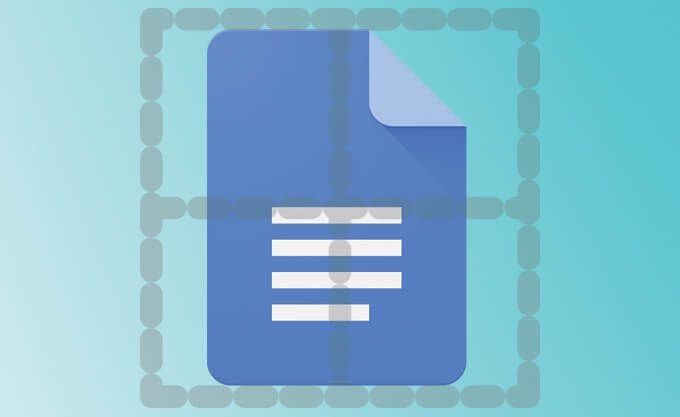
Některé možnosti formátování Dokumentů Google však mohou být pro nové uživatele trochu složité. Ne všechny možnosti na vás vyskočí a možná bude pro vás obtížné přimět váš dokument, aby vypadal přesně tak, jak chcete.
Ačkoli s Dokumenty Google můžete rozdělit dokument do sloupců, může být pro tento účel jednodušší vytvořit tabulku. Hranice stolu však někdy vypadají tvrdě a nevzhledně. Naštěstí existuje způsob, jak se jich zbavit.
Jak skrýt ohraničení tabulek v Dokumentech Google
Rozvržení textu v Dokumentech Google pomocí tabulky s skryté ohraničení je skvělou náhradou za jiné složité možnosti formátování. Podívejme se, jak toho dosáhnout, krok za krokem.
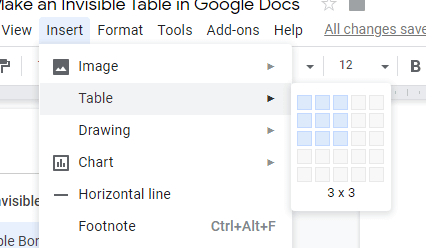
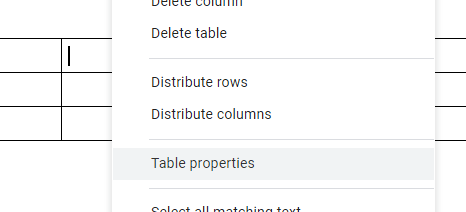
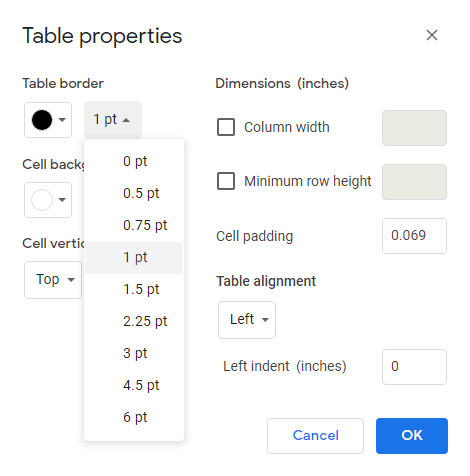
Kliknutím na možnost se objeví obrazovka s vlastnostmi tabulky. Mezi tyto vlastnosti patří ohraničení tabulky, které můžete změnit podle barvy a tloušťky.
Přestože mnoho lidí dosáhne vytvoření neviditelné tabulky nastavením barvy okraje na bílou, nejedná se o nejlepší postup. Pokud by se něco stalo, kdyby se změnila barva pozadí dokumentu, vypadal byste trochu amatérsky.
In_content_1 vše: [300x250] / dfp: [640x360]->Místo toho změňte tloušťku ohraničení na 0 pt. Tím se zcela odstraní hranice tabulky, což vám umožní používat buňky k lepšímu uspořádání textu podobným způsobem jako při nastavení stránky s více sloupci.
Pokud byste někdy chtěli tuto změnu vrátit zpět a znovu vidět hranice buněk v tabulce, stačí změnit tloušťku ohraničení na jinou hodnotu. Výchozí nastavení je 1 pt.
Tabulky bez ohraničení jsou skvělým způsobem formátování textu prezentovatelným způsobem, který by jinak vyžadoval složitější nastavení dokumentu. Trvá to jen několik sekund, proto to zvažte, pokud budete někdy potřebovat text omezený na více řádků nebo sloupců.